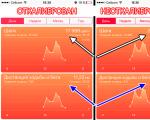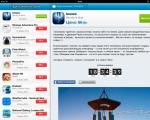iphone se'de duvar kağıdı nasıl değiştirilir. İOS'ta canlı duvar kağıdı nasıl kurulur. Kendi duvar kağıdınızı oluşturun
iphone, fotoğrafınızı tam ekrana koymak gibi cihazı "kendiniz için" özelleştirmek için birçok seçeneğe sahiptir.
Akıllı telefonunuzu kişiselleştirmek istiyorsanız, iPhone 6 plus / 6s, iPhone 7 plus, iPhone 5 / 5s, iPhone 8, iPhone 4s ve benzeri cihazlarda bunun için yerleşik araçlar olmamasına rağmen kendi zil sesinizi de ayarlayabilirsiniz. üzerinde.
Ancak "görünümünüzü" çok hızlı bir şekilde yapmak için ekran koruyucuya bir fotoğraf koyabilirsiniz.
Öncelikle bir fotoğraf çekin, henüz telefonda yoksa veya başka bir cihazda (bilgisayar, akıllı telefon) benzersiz bir tane varsa, ardından aktarın.
iPhone'da ekran koruyucuya nasıl fotoğraf konur?
İlk adım "Ayarlar" a tıklamaktır.

Şimdi "Yeni bir duvar kağıdı seçin" satırına tıklayın.

Şimdi fotoğrafınızın saklandığı yeri seçiyoruz - büyük olasılıkla “Kamera Rulosu”.

Gerekli fotoğrafa tıklayın (ilkini seçiyorum).

Şimdi "Ekran Koruyucu" ve "Yükle" ye tıklayın.

Son aşamada, açılış ekranının neye koyulacağını belirtiyoruz - kilit ekranı veya Ana ekran.

Bu eğitim aynı zamanda iPad ve iPod Touch için de uygundur ve resimleriniz sizi her zaman memnun edecektir.
Gördüğünüz gibi resimlerinizi yükleme işlemi basit ve hızlıdır. Kesinlikle herhangi bir resim koyabilirsiniz. İyi şanlar.
iPhone'a herhangi bir duvar kağıdı koyabilirsiniz, çektiğiniz fotoğraflar bile canlı duvar kağıtları olabilir. iPhone (5, 6, 7, 8, X, SE) ve iPad'e canlı duvar kağıdı nasıl kurulur?
Değiştirebileceğiniz iki tür duvar kağıdı vardır. Ekran duvar kağıdı, cihazınızın ana ekranında uygulamalarınızın arkasında gördüğünüz görüntüdür.
İkinci tür duvar kağıdı kilit ekranındadır. iPhone'unuzu Güç düğmesiyle açtığınızda gördüğünüz şey budur. Her iki durumda da aynı görseli kullanabilirsiniz ama farklı duvar kağıtları da kullanabilirsiniz.
iPhone ve iPad'de dinamik/canlı duvar kağıdı nasıl ayarlanır?
Ayarlamak istediğiniz bir duvar kağıdınız olmalıdır. Bir fotoğraf çekin veya güzel bir fotoğraf indirin.
1. Görüntü telefonunuzda göründüğünde ana ekrana gidin ve " Ayarlar».
2. "Ayarlar" bölümünde " duvar kağıdı" (iOS 11'de iOS'un daha eski bir sürümünü kullanıyorsanız, şuraya gidin: " Ekran ve duvar kağıdı' veya başka bir benzer ad).
3. "Duvar Kağıdı"nda mevcut kilit ekranını ve duvar kağıdını göreceksiniz. Bir veya her iki ekranı değiştirmek için " Yeni duvar kağıdı seçin».
4. Ardından, iPhone'unuzda depolanan tüm fotoğrafların yanı sıra iPhone'da yerleşik olan üç tür duvar kağıdını göreceksiniz. Mevcut duvar kağıtlarını görmek için herhangi bir kategoriye tıklayın. Yerleşik seçenekler:
- dinamik iOS 7'de tanıtılan hareketli bir duvar kağıdıdır.
- Personel - hareketsiz duvar kağıdı.
- canlı olarak canlı duvar kağıtlarıdır, bu yüzden sert basıldığında kısa bir animasyon oynatılır.

Aşağıdaki fotoğraf kategorileri, Fotoğraflar uygulamanızdan alınmıştır ve oldukça açıklayıcı olmalıdır. Kullanmak istediğinizi içeren fotoğraf koleksiyonunu tıklayın.
Kullanmak istediğiniz bir resim bulduğunuzda ona dokunun. Bu bir fotoğrafsa, fotoğrafı taşıyabilir veya büyüterek ölçekleyebilirsiniz. Bu, duvar kağıdı olduğunda görüntünün nasıl görüntüleneceğini değiştirecektir (yerleşik duvar kağıtlarından biriyse yakınlaştıramaz veya ayarlayamazsınız). Fotoğrafı istediğiniz gibi elde ettikten sonra Ayarla'yı (veya fikrinizi değiştirirseniz İptal'i) tıklayın.
Ardından, ana ekranınız, kilit ekranınız veya her ikisi için bir görüntü isteyip istemediğinizi seçin. Tercih ettiğiniz seçeneği seçin veya fikrinizi değiştirirseniz İptal'i tıklayın.
Görüntü artık iPhone duvar kağıdınız. Duvar kağıdı olarak ayarlarsanız, ana sayfa düğmesine basın, uygulamalarınızın altında göreceksiniz. Kilit ekranında kullanıyorsanız, telefonunuzu kilitleyin ve ardından uyandırmak için düğmeye basın, yeni duvar kağıdını göreceksiniz.
Canlı Fotoğraflar iPhone'da duvar kağıdı olarak nasıl kullanılır?
iPhone 6s ekranını bir şekilde canlandırmak için Live Photos kullanılarak çekilen görüntüleri duvar kağıdı olarak ayarlayabilirsiniz. Ama önce onları yaratman gerekiyor.
Duvar kağıdını ayarlamak için:
Adım 1: Cihazınızda Fotoğraflar uygulamasını başlatın.
Adım 4. Ekranın altında seçeneklerin olduğu 2 satır belirecektir. "Duvar kağıdı yap" simgesine sağa doğru aşağı kaydırın. Üstüne tıkla.

Adım 5. Görüntülenen 3 seçenekten: Ekran Koruyucu, Perspektif ve Canlı Fotoğraf, Canlı Fotoğraf'ı seçin (Ayarla düğmesine tıklamadan önce fotoğrafı hareket ettirerek ve ölçeği değiştirerek ayarlayabilirsiniz).
Adım 6. Yükle simgesine tıklayın. 3 seçenek yeniden görünecektir: Kilit Ekranı, Ana Ekran veya Her İki Ekran.

Adım 7. Seçeneklerden herhangi birini seçin.
Hazır. Canlı Fotoğrafınız seçilen ekranda görünecektir. Canlı Duvar Kağıdı gibi, Canlı Fotoğraflar da Ana ekranda çalışmayacaktır.
iPhone 6s gibi güzel bir ekran koruyucu.
Not: Jailbreak olarak işaretlenmiş talimatlar, iOS aygıtının uygun .
Güncellenen iPhone 6s hakkında hiçbir şey bundan daha büyüleyici olamaz. "canlı duvar kağıdı"? Animasyonlu resimleri varsayılan olarak ayarlama özelliği sahipler tarafından alındı. iPhone 6'lar ve 6s Artı. Jailbreak kardeşliği bu eşitsizlikle aynı fikirde değil ve bugün iOS 9 işletim sistemini çalıştıran herhangi bir iPhone'a canlı duvar kağıtları yükleyeceğiz.
Dikkat!Site yönetimi kimseyi aramamakta ve jailbreak işlemini zorla uygulamamaktadır. Kullanıcı, ihtiyacı olup olmadığına karar verme hakkına sahiptir. Verilerin güvenliğinden ve cihazın performansından sorumlu değiliz.
İnce ayar LiveWallEnabler'ı yükleme
"Canlı duvar kağıdını" etkinleştirmek için bir ince ayar yüklememiz gerekiyor LiveWallEtkinleştirici. Standart Cydia mağaza depoları listesine dahil değildir ve bu nedenle sekmede bulunur. Kaynaklar aşağıdaki kaynağı ekleyin: repo.fortysixandtwo.com.

Kurulumdan hemen sonra, öğede yeni bir açılış ekranı kategorisi görünecektir - canlı olarak. Bu koleksiyonu açmaya çalıştığınızda aşağıdaki mesajla karşılaşacaksınız:

Yardımcı programın kurulumuna rağmen LiveWallEtkinleştirici, duvar kağıdı koleksiyonunun kendisi ayrı olarak kurulmalıdır. Uygulama, Mega bulut hizmetine gitmeyi ve oradaki koleksiyonu indirmeyi teklif ediyor, ancak deb paketinin kaydedilmesi ve daha fazla yüklenmesi ihtiyacı zorluklara neden olabilir. Bu nedenle, duvar kağıdını daha önce indirdikten sonra, yardımcı programı kullanarak kuracağız. iFunBox ve dosya yöneticisi iFile(Dilerseniz farklı bir paket de kullanabilirsiniz).
Hangi akıllı telefonu kullandığınıza bağlı olarak (iPhone 6 veya iPhone 6 Plus), bir masaüstü PC veya dizüstü bilgisayar kullanarak aşağıdaki arşivi indirin:
Yardımcı programı daha önce yüklemiş olmak iFunBox(Resmi siteden indirin) iPhone'u bilgisayara bağlayın. iFunBox akıllı telefonunuzu algıladıktan sonra sekmeyi açın Ana Depo ve indirilen deb paketini (önceden indirilen Livewallpaper dosyası) oraya sürükleyin.

İndirme işlemi tamamlandıktan sonra iPhone kapatılabilir ve borç paketini yüklemeye devam edilebilir.
Akıllı telefonunuzda iFile dosya yöneticisini (depo: BigBoss) başlatın ve dizini açın: /var/mobile/Media/general_storage/
iFunBox kullanılarak indirilen kurulum paketine dokunun, öğeyi seçin yükleyici ve kurulumun bitmesini bekleyin.

"Canlı duvar kağıdı" kurulumu bitti.
açık Ayarlar - Duvar kağıdı - Yeni duvar kağıdı seç ve koleksiyona girin canlı olarak.

Sunulan animasyonlu duvar kağıtlarından herhangi birini seçin ve Kilit ekranı. Artık kilidi açarken akıllı telefonun ekranına dokunmanız yeterli, çünkü görüntü hemen sizi güzel bir animasyonla karşılayacaktır.
Cydia mağazasındaki ince ayarlar sayesinde, iPhone 6s / 6s Plus ile karşılaştırıldığında, önceki nesil Apple akıllı telefonlar şunları yapabilir:
- animasyonlu duvar kağıdını göster.
Devam ediyor muyuz?
Bu kılavuzda şunlara bakacağız - iphone duvar kağıdı nasıl koyulur, bu talimat standarttır ve her nesil iPhone için geçerlidir. Standart siyah arka planı değiştirmenin bu yöntemi, makalenin sonunda açıklanan kendi özelliklerine sahiptir.
Öyleyse başlayalım, prosedürü başlatmak için iTunes'a ve telefonumuzun ekranını süsleyecek resimlere ihtiyacımız var. İPhone için hazır duvar kağıtları yoksa, bunları İnternet'ten indirebilir veya kendiniz yapabilirsiniz, bunun için birkaç resim seçmeniz ve bir grafik düzenleyici kullanarak resimleri kesmeniz gerekir (iPhone duvar kağıdı boyutu: 320 × 480 veya 640 × 960 piksel.).
Görüntüler hazırlandıktan sonra iPhone'da duvar kağıdını ayarlamaya başlayabilirsiniz:
1
. Duvar kağıdını iPhone'a indirmeniz gerekiyor. Bağlantıyı takip edin ve telefonunuza resim koyabileceksiniz, prosedür benzer.
2
. Senkronizasyon tamamlandıktan ve tüm duvar kağıtlarımız iPhone'a yüklendikten sonra telefona gidin: Ayarlar - Duvar Kağıdı, burada 3 bölüm göreceksiniz:
Duvar Kağıtları - Standart iPhone Duvar Kağıtları
Film Rulosu - Kamera uygulaması tarafından çekilen fotoğraflar duvar kağıdı olarak da kullanılabilir
Fotoğraf arşivi - yüklenen resimler


3
. Yüklenen duvar kağıdını iPhone'a koymak istiyorum, bu yüzden - Fotoğraf Arşivi bölümünü seçiyorum, beğendiğim resme dokunun ve Yükle düğmesine basın. Görüntü ölçeğini buradan da ayarlayabilirsiniz.
Hazır. şimdi biz iPhone'a duvar kağıtları koy resmi yol. Ancak bu yöntem tek değil, standart yönteme ek olarak bir de var.
DİKKAT! iPhone'unuzun donanım yazılımı 4.0 ve üzeriyse, duvar kağıdı yalnızca kilit ekranına (LockScreen) değil, aynı zamanda arka plan ekranına da (Springboard) yüklenebilir.
4.0'ın altındaki bellenim sahipleri, kilit ekranını yalnızca duvar kağıdı ile süsleyebilir. Ayrıca arka plan ekranına resim koyma yeteneklerine sahip olmalarına rağmen, bunun için iPhone'da bir prosedür gerçekleştirilmelidir -
Bazen güzel duvar kağıtları iPhone'unuzun ekranına sığmaz; gerilirler ve estetik görünmezler. Kullanışlı Pixelmator uygulamasıyla bu sorun kolayca aşılabilir, bilmeniz gereken tek şey ekranınızın tam boyutudur ve yeterince büyük herhangi bir görüntüden mükemmel şekilde takılmış bir duvar kağıdı oluşturabilirsiniz.
Halihazırda Pixelmator'a sahip değilseniz, App Store'dan indirin. 380 ruble için. Bu harika uygulama, resim düzenleme ihtiyaçlarınızın tümünü (neredeyse hepsini) karşılayacaktır.
iPhone ve iPad için Pixelmator'da duvar kağıtları oluşturun
- Pixelmator'ı başlatın ve simgeye tıklayın artılar duvar kağıdı yapacağınız bir resim eklemek için ana kütüphanede.
- Bir seçenek belirleyin Fotoğraf Albümlerinizi açmak için
- İstediğiniz görüntüyü bulun.
- Görüntü açıldığında, simgeye tıklayın fırçalarüst menüde.
- Bir seçenek belirleyin Mahsul.
- düğmesine tıklayın Bakış açısı alt menüde.

- Cihazınızın ekranının en boy oranını seçin. Resmi çerçevenin içinde görünmesi için muhtemelen döndürmeniz gerekecektir.
- Resmin nasıl göründüğünü beğendiğinizde, tıklayın uygulamak.
- simgesine tıklayın dişlilerüst menüde.

- Seçme Görüntü Kurulumu.
- Altta bir düğme görünecektir. Döndür, gerekirse görüntüyü geri döndürmek için kullanın.

- düğmesine tıklayın Çözünürlük pencerenin alt kısmında.
- Ekranınızın genişliğini veya yüksekliğini seçin; ikinci parametre otomatik olarak ayarlanacaktır. Çizimde 1080 piksel genişlik, gerekenden 1 piksel fazla olan 1921 piksel yüksekliğe karşılık gelir, ancak bu bir sorun değildir.
- üçgene tıklayın ok Kurulumu tamamlamak için üstte

- Tıklamak uygulamak.
- Şimdi sadece bitmiş görüntüyü kaydetmemiz gerekiyor. basmak Paylaş ve Seç Fotoğraflara Kaydet veya Fotoğraflara Kopyala. Fark şu ki kopyala yeni bir dosya oluştururken Kayıt etmek eski resmi yenisiyle değiştirecektir.

Hazır! Ortaya çıkan görüntü duvar kağıdı olarak ayarlanabilir, her iki seçenek de mevcut olacaktır. Ekran koruyucusu ve perspektif. Bu arada, perspektifçok küçük veya çok büyük resimlerle çalışmaz, bu da duvar kağıdının boyutunun her zaman akıllıca seçilmesi gerektiğini bir kez daha doğrular.
Aslında Pixelmator çok güçlü bir görüntü düzenleyicidir ve elbette görüntüleri kırpmaktan çok daha fazlasını yapabilir. Örneğin, görüntülere bulanıklık uygulayabilir ve ardından ana ekranda duvar kağıdının bulanık bir sürümünü ve kilit ekranında bulanık olmayan bir sürümünü kullanabilir. Genel olarak, hayal gücünün kapsamı oldukça iyi açılır!